É possível utilizar o HLOOKUP e VLOOKUP no Excel para procurar valores tanto horizontal como verticalmente num conjunto de dados e devolver o valor correspondente.
Para o efeito, pode utilizar a seguinte sintaxe básica:
=VLOOKUP( B11 , A3:E8 ,HLOOKUP( B12 , B1:E2 ,2,FALSE),FALSE)
Esta fórmula específica procura o valor na célula B11 na coluna A da gama vertical A3:E8 e, em seguida, procura o valor na célula B12 na linha 1 do intervalo horizontal B1:E2 e devolve o valor da célula correspondente onde estes dois valores de pesquisa se intersectam.
O exemplo seguinte mostra como utilizar esta sintaxe na prática.
Exemplo: Utilizar HLOOKUP e VLOOKUP em conjunto no Excel
Suponhamos que temos o seguinte conjunto de dados no Excel que mostra as vendas efectuadas em várias lojas de retalho de uma empresa durante cada trimestre:
Nota É necessário criar a linha chamada Número de coluna que lista os números das colunas do Excel para que a fórmula devolva o valor correto.
Suponhamos que gostaríamos de procurar o valor de venda do Oeste região durante Trimestre 2 .
Podemos escrever a seguinte fórmula na célula B13 para extrair este valor:
=VLOOKUP( B11 , A3:E8 ,HLOOKUP( B12 , B1:E2 ,2,FALSE),FALSE)
A imagem de ecrã seguinte mostra como utilizar esta fórmula na prática:
A fórmula devolve um valor de 25 que corresponde ao valor de venda do Oeste região durante Trimestre 2 .
Se alterarmos os valores da região e do trimestre, a fórmula actualizará o valor das vendas em conformidade.
Por exemplo, suponhamos que alteramos a região para Pacífico e o quarto para Trimestre 4 :
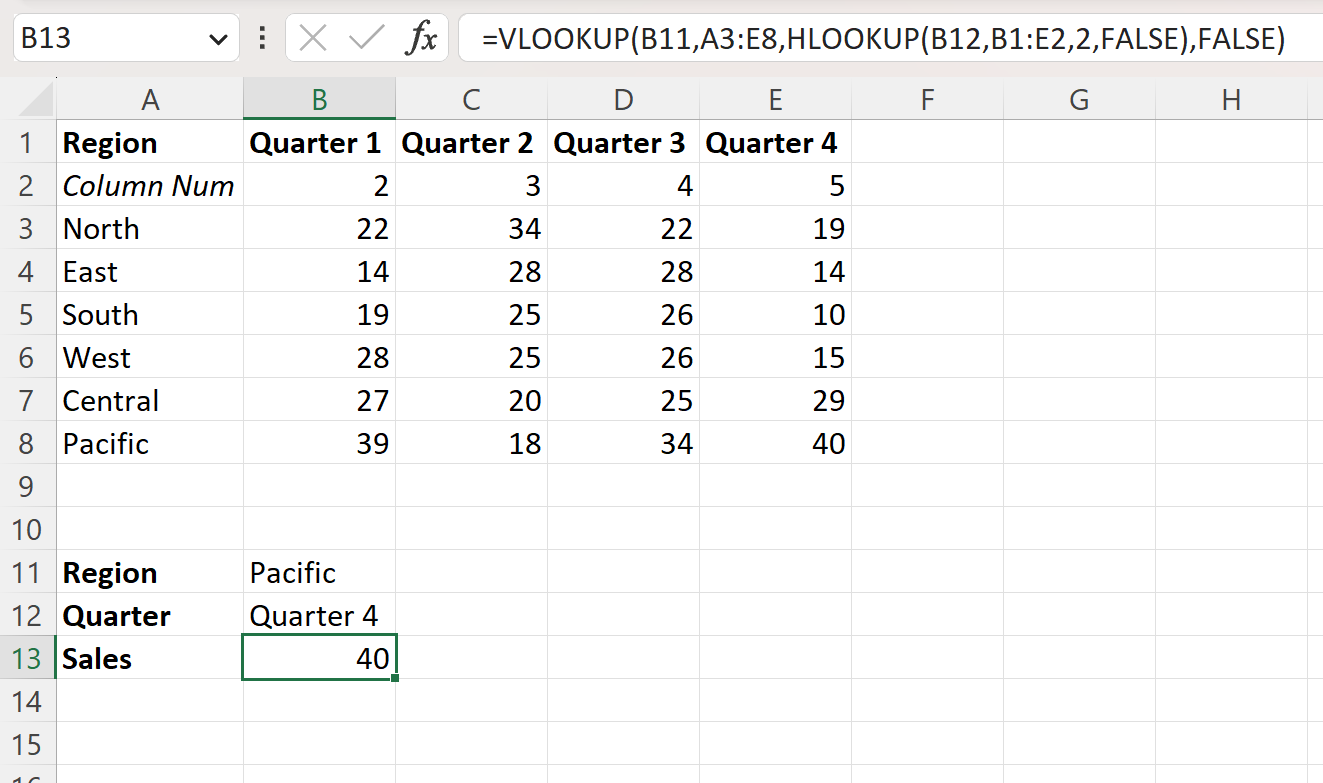
A fórmula devolve um valor de 40 que corresponde ao valor de venda do Pacífico região durante Trimestre 4 .